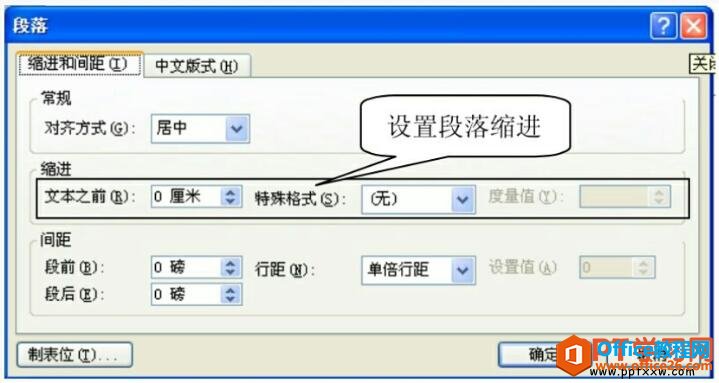-
如何在PPT中设置文本段落的对齐和缩进的方法
-
在幻灯片中对文本段落的设置,主要包括3个大的方面:段落的对齐方式、段落的缩进、段落的间距。在“开始”选项卡功能区,“段落”组提供了段落设置的命令按钮,在PPT中设置文本段落的对齐和缩进的方法如下:
1、段落的对齐方式
文本常用到的段落对齐方式有:文本左对齐、居中、文本右对齐、两端对齐和分散对齐。
● 文本左对齐:文本左边严格要求对齐,右边不作要求。
● 居中:每行文本不论长短都居中排列。
● 文本右对齐:文本右边严格要求对齐,左边不要求。
● 两端对齐:文本两端都要求对齐,每段的最后一行要求左对齐,这是文本默认的对齐方式。
● 分散对齐:文本两端都要求对齐,每段的最后一行业也要求对齐,如果不够,就均匀拉伸字符间距,达到两端对齐。
各对齐方式对应的命令图标按钮如图1所示。

图1
2、段落的缩进
缩进决定了段落到左右页边距的距离。在页边距内,可以增加或减少一个段落或一组段落的缩进,还可以创建反向缩进(即凸出),使段落超出左边的页边距。
ppt幻灯片文本常用到的段落缩进格式是系统默认的无缩进。段落缩进的特殊格式有两种:“首行缩进”和“悬挂缩进”。
● 首行缩进:段落中的首行文本缩进相应的字符。
● 悬挂缩进:段落中的首行文本不缩进,但是下面的行缩进。
设置段落缩进的方法是:单击“段落”组右下方按钮,打开“段落”对话框,如图2所示,在中部的“缩进”栏进行相应的设置,设置结束,单击确定按钮退出即可。

图2
在PPT中设置段落对齐的方法是:用鼠标单击需要设置对齐格式的段落,然后在“开始”选项卡的“段落”组中单击相应的对齐方式命令按钮即可。
本文摘自:https://www.office26.com/powerpoint/powerpoint_9275.html,感谢原作者!